Ha llegado Windows 10 Creators Update, la segunda gran actualización del último sistema operativo de Microsoft tras el Anniversary Update de verano del año pasado. Las mejoras son muchas y están sobre todo orientadas precisamente a entornos creativos, pero hay novedades en otras áreas.
La actualización comenzará a llegar a los usuarios automáticamente a partir de hoy, pero si tenéis prisa por acceder a estas opciones podéis seguir estas instrucciones. Elijáis el método que elijáis, aquí os presentamos las principales novedades de una actualización importante para los usuarios de Windows 10.
Microsoft nos prepara para la realidad mixta, llega Paint 3D
El primer cambio significativo de esta actualización es la inclusión de Paint 3D, una versión muy especial del legendario programa de dibujo básico de Windows que llevaba años sin sufrir mejoras notables, pero que ahora llega con una serie de herramientas que permiten "dibujar en 3D".
Esa aplicación permite crear objetos en 3D, cambiar colores, estampar texturas o convertir imágenes 2D en diseños 3D. Además hay un interesante repositorio de diseños 3D en remix3D.com para poder ampliar este ámbito creativo en el que los responsables de Microsoft quieren implicar a todos los usuarios para que compartan sus ideas e incluso si quieren encarguen una impresión 3D de esas creaciones.
Esas creaciones de Paint 3D también se pueden exportar a Microsoft Edge para luego disfrutarlas en toda su riqueza con unas gafas de realidad virtual, además de ofrecer otras aplicaciones como Holotour para hacer visitas virtuales con dispositivos de realidad aumentada.
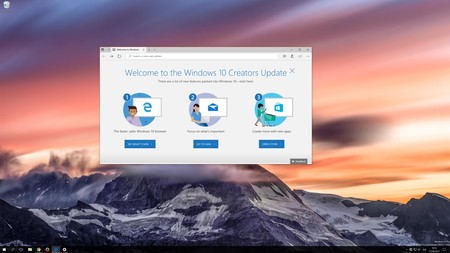
A esa mejora se le suma la apuesta por la realidad mixta, que por el momento está algo coja: el soporte para dispositivos de realidad mixta ya está ahí, pero esos productos no llegarán hasta finales de año. De hecho tenemos disponible una aplicación "Mixed Reality", pero al tratar de lanzarla aparece un mensaje de error por no tener un dispositivo de este tipo conectado al equipo.
Acer, ASUS, Dell, HP y Lenovo ofrecerán sus soluciones al respecto a partir de 299 dólares, y será entonces cuando podamos comprobar si esa realidad mixta por la que apuesta Microsoft —mezclando la realidad virtual con la realidad aumentada— realmente cumple las expectativas. Esta apuesta de Microsoft se diferencia de la que han realizado con las HoloLens, que están orientadas a aplicaciones y entornos más ambiciosos.
Beam, o cómo convertirte en un gamer famoso
Algunos Youtubers y Twitchers se han hecho de oro retransmitiendo sus partidas a todo tipo de juegos en internet en sus canales de vídeo, pero ahora Microsoft ofrece hacer lo mismo a los usuarios de Windows 10 y de la Xbox One con Beam.
Esta aplicación facilita de forma notable la retransmisión de nuestras partidas: bastará con activar la opción durante las partidas en la Xbox One (especialmente llamativo si contamos con Kinect) o en Windows 10 (con una webcam) para que incluso sin tener cuenta en el servicio se cree una temporal y se nos asigne una URL que podremos compartir con nuestros conocidos para que puedan disfrutar del espectáculo.
Esta aplicación presume de una baja latencia y además ofrece herramientas como un chat para participar en esas emisiones con el resto de espectadores. Una buena alternativa a las soluciones que ofrecen YouTube y Twitch, y que podría animar a más y más jugadores a emitir esas partidas para que otros puedan ver cómo juegan, aprendiendo y disfrutando con dichas emisiones.
Ha habido también cambios interesantes en otras opciones dirigidas al disfrute de los videojuegos. No hablamos solo de Beam, sino de ese nuevo "Modo Juego" que si queremos se activará automáticamente en Windows 10 cuando estemos jugando a un videojuego para darle toda la prioridad a ese juego frente a otras aplicaciones que estén corriendo en segundo plano.
La opción está disponible en la nueva sección "Juegos" de los Ajustes de Windows 10 y también a través del menú que aparece al pulsar Windows+G cuando estamos jugando a un videojuego. Buena parte de las preferencias relacionadas con los videojuegos están ahora dentro de esa sección, lo que permite configurar desde allí la barra de juego, el grabador de vídeos de partidas (Game DVR), la retransmisión (el citado Beam) y el apartado del "modo de juego".
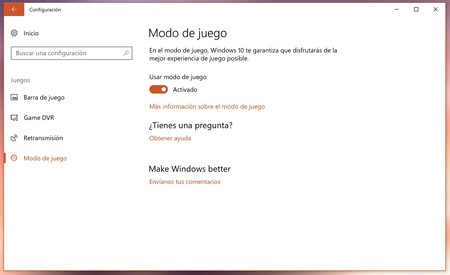
En la Xbox One está también disponible de serie para tratar de hacer aún más fluida la experiencia en esos videojuegos, pero podremos desactivar ese modo si no queremos restar prioridad a esas tareas en segundo plano. Microsoft ya explicó cómo funcionaba en el blog oficial hace unas semanas.
El navegador Microsoft Edge sigue mejorando
En esta actualización también podremos disfrutar de las nuevas opciones de Microsoft Edge, el navegador que lleva tiempo tratando de convertirse en la herramienta de referencia para los usuarios de Windows 10.
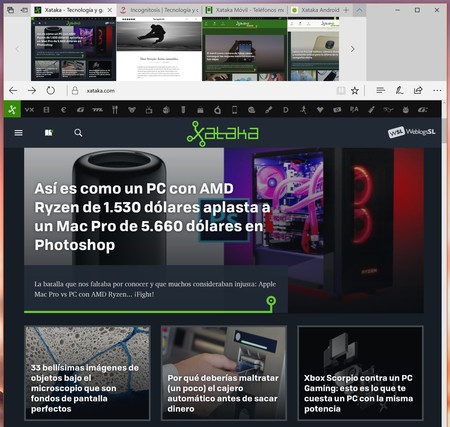
Para lograrlo Microsoft ha implementado novedades que según la empresa lo hacen más eficiente —tu portátil aguantará más si usas este navegador— y también más seguro. En este último ámbito los responsables de Microsoft aseguran que Microsoft Edge "bloquea un 9% más de sitios phishing y un 13% más de malware que Chrome".
A esas opciones se le suma una nueva gestión avanzada de pestañas que permite en primer lugar "reservar pestañas para más tarde", de modo que cuando estamos con cierto grupo de pestañas abierto que queremos almacenar para consultar más tarde podamos agruparlas en una pequeña pestaña fija que luego podremos volver a recuperar. Por cierto, también es posible anclar pestañas.
En segundo lugar se ha añadido una previsualización de pestañas que permite encontrar la que realmente queríamos ver cuando tenemos muchas abiertas. Un botón desplegable activa esa previsualización para que luego podamos seleccionar la pestaña a abrir en cada momento. Otra mejora interesante: Edge se convierte en el único navegador a día de hoy capaz de reproducir vídeos de Netflix en 4K, como el cliente nativo... siempre y cuando dispongas de un monitor 4K y de un procesador de la familia Kaby Lake.
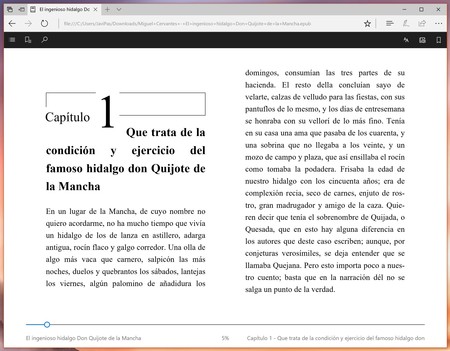
Microsoft Edge puede además actuar como lector de libros electrónicos, una opción que de momento no está aprovechada del todo en la edición en español porque Microsoft ha combinado esta opción con la compra de libros en la Tienda de Windows. Eso sí: podremos beneficiarnos igualmente de ella ya que esta función permite que podamos leer cómodamente libros PDF (como antes) pero también libros en formato EPUB.
Las mejoras prácticas, aún más relevantes
Esas grandes novedades han dejado sitio para pequeñas sorpresas que son especialmente llamativas en el terreno práctico. Una de las más destacables es la presencia del modo luz nocturna que activa una configuración de color y brillo distinta cuando se hace de noche, algo que se detecta automáticamente en base a nuestra zona horaria y localización.
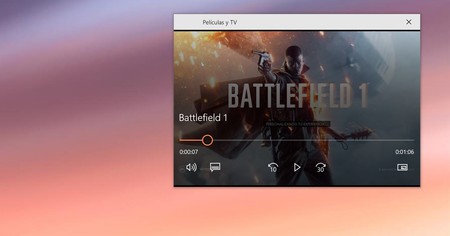
También es posible activar la llamada reproducción en modo mini, que permite tener una pequeña pantalla de vídeo "sobreimpresionado" sobre el resto de ventanas que estemos usando. La idea es poder ver series, películas, mantener una conversación vía Skype o cambiar de música sin importar lo que estemos haciendo en segundo plano. Ese modo está disponible en algunas aplicaciones como Películas y TV o Skype, por ejemplo, pero sería interesante que también funcionara en Edge al menos para poder minimizar vídeos de YouTube, algo que por el momento no es posible.
Los controles parentales también se han integrado de forma especialmente destacada en la Xbox One, donde la actualización a esta versión de Windows 10 permitirá establecer horarios en los que los más pequeños podrán usar la consola (y también el PC con Windows 10), cerrando la sesión automáticamente cuando haya transcurrido el plazo establecido. Es también posible obtener un informe semanal para saber a qué ha jugado tu hijo.
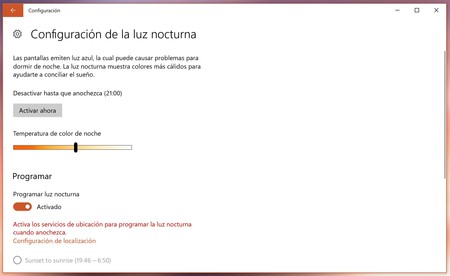
Otra de las mejoras prácticas interesantes es la posibilidad de usar la tecnología Windows Hello en conjunción con cualquier móvil basado en iOS, Android o Windows Phone. Si se detecta que nos alejamos (con el móvil acompañándonos) del puesto de trabajo, se activará el "bloqueo dinámico" de pantalla. También funciona con pulseras cuantificadoras y dispositivos emparejados al PC o tableta a través de la conexión Bluetooth.
Windows Defender cobra protagonismo, pero la privacidad también
En esta edición de Windows 10 también se ha reforzado el protagonismo de la herramienta de seguridad preinstalada por defecto. De hecho tenemos el nuevo y flamante Centro de seguridad de Windows Defender, que actúa como panel de control centralizado de las opciones para esta aplicación.
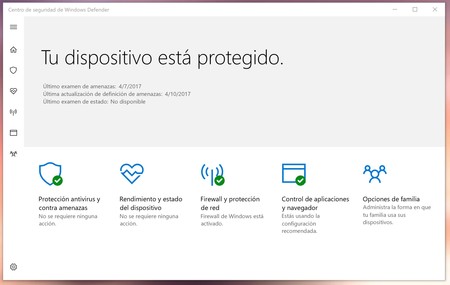
En este panel es posible gestionar el antivirus, la protección de la red, el cortafuegos y otras opciones como esos controles parentales de los que hablábamos anteriormente.
También hay un apartado destinado a analizar la "salud de nuestros dispositivos". El llamado "Rendimiento y estado del dispositivo" nos muestra información sobre el estado de nuestro dispositivo de cara a que potenciales problemas sean prevenidos.
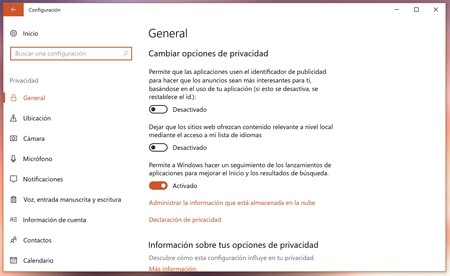
El otro gran apartado en el que Microsoft ha hecho un esfuerzo es en el de la privacidad. Como ya explicamos hace unos días, durante la instalación de Windows 10 o de la actualización a Creators Update se nos ofrecerán opciones más detalladas que permitirán seleccionar qué compartimos y qué no con Microsoft durante nuestras sesiones, pero también podremos reconfigurar esos apartados más tarde en Configuración.
Otras mejoras sorpresa (buenas y malas)
Microsoft ha destacado todas estas novedades como las más importantes de su sistema operativo, pero hay algunos cambios y características que por una u otra razón no han obtenido tanta publicidad por parte de la firma de Redmond.
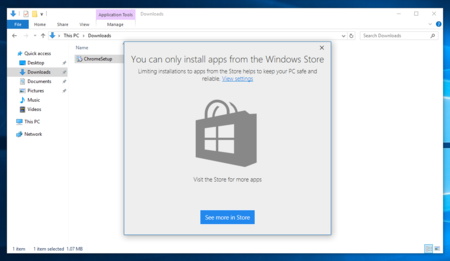
Una de ellas es la nueva función que trata de convertir a Windows Store en el centro neurálgico de la instalación de aplicaciones en Windows 10. Ya hablamos de esta nueva filosofía que hará algo más difícil instalar aplicaciones si no es a través de la tienda oficial de aplicaciones.
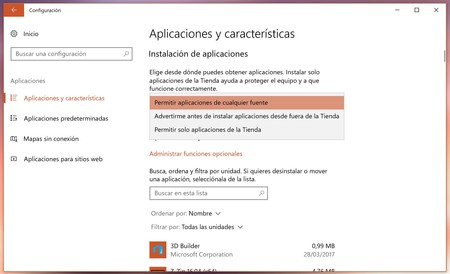
En realidad es casi igual de fácil de siempre "saltarse" ese impedimento para instalar, por ejemplo, emuladores que no encontrarás en la Windows Store, y bastará con acceder a la Configuración del sistema para en el apartado "Aplicaciones y características" seleccionar qué tipo de fuentes admitimos para esa instalación de nuevas herramientas.
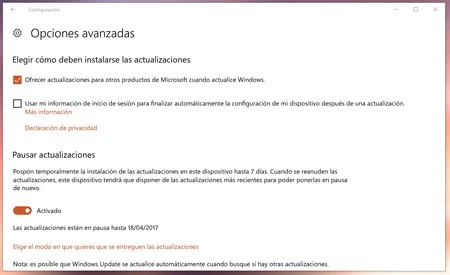
También llegan cambios en la política de actualizaciones, que ahora mejoran en un aspecto fundamental: podremos retrasar la instalación de actualizaciones hasta 7 días, además de poder decidir si queremos incluir actualizaciones de controladores en esas descargas. Las franjas horarias en las que se instalarán esas actualizaciones también se amplían, y todo ello se beneficia además de la nueva Unified Update Platform, que permite optimizar los tamaños de las descargas o los requisitos para instalarlas.
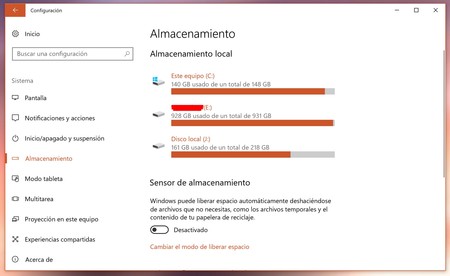
La integración de Cortana sigue siendo importante, y en Microsoft han añadido pequeñas mejoras también en el asistente de voz de Windows 10. Ahora es posible por ejemplo configurar recordatorios mensuales en lugar de solo puntuales. también hay un nuevo "Sensor de almacenamiento" que nos permite liberar espacio automáticamente cuando los discos están demasiado llenos. A esa opción se le suma la posibilidad de reiniciar, apagar o bloquear nuestros equipos, o ajustar el volumen del dispositivo.
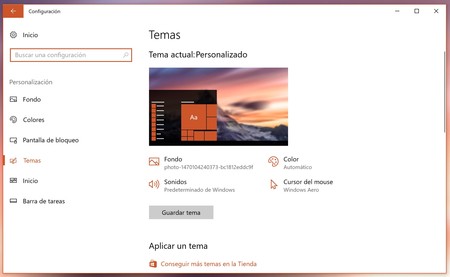
El reproductor nativo de vídeo ya incluye soporte nativo para vídeos en 360 grados. El gestor de temas del sistema nos permitirá además seleccionar un color totalmente personalizado en lugar del grupo de colores que hasta ahora ofrecía Windows 10. La aplicación de mapas ahora permite poder dibujar rutas y calcular distancias de esas rutas gracias al soporte del stylus/lápiz en dispositivos que usen este periférico.
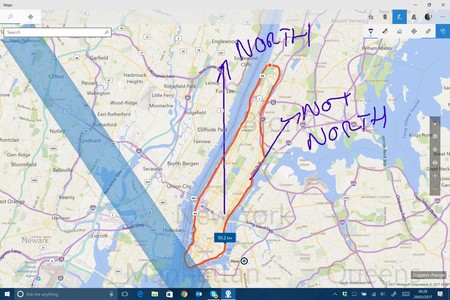
Las carpetas llegan además al menú de inicio, lo que nos permite imitar el comportamiento de las carpetas en smartphones para agrupar diversas aplicaciones por temática, por ejemplo. Estas carpetas se podrán luego utilizar como una "baldosa" más en ese menú de inicio de Windows 10.
El soporte de monitores de alta resolución se ha mejorado en esta actualiazción, algo que los responsables de Microsoft explicaban en un artículo en el blog oficial. Ahora el comportamiento de Windows 10 en monitores UHD/4K y superiores se puede ajustar de forma muy potente, pudiendo incluso establecer controles específicos de los ajustes HiDPI según la aplicación.
En GenBeta | Cómo descargar e instalar la Windows 10 Creators Update con la herramienta de Microsoft





